Содержание:
Способ 1: Переустановка драйвера GPU (только NVIDIA)
Рассматриваемая проблема наиболее характерна для «зелёных» видеоадаптеров. Дело в том, что в комплекте ПО для таких устройств присутствуют также драйвера для звукового компонента, чтобы подключённый по HDMI телевизор или монитор со встроенными колонками могли воспроизводить аудио без дополнительных соединений. Иногда этот элемент софта GPU может конфликтовать с интегрированной или внешней аудиокартой компьютера, отчего и пропадает звук. Решением в такой ситуации будет полное удаление имеющегося пакета и инсталляция нового с выбором компонентов.
- Первым делом загрузите последний актуальный набор программного обеспечения для вашего GPU – подробно останавливаться на этой процедуре не будем, так как на нашем сайте уже есть подходящая инструкция.
Подробнее: Загрузка драйверов для видеокарты NVIDIA
- После этого понадобится полностью удалить имеющийся в системе служебный софт видеоадаптера. Обычные методы деинсталляции через «Диспетчер устройств» или «Программы и компоненты» тут не сработают – придётся использовать специализированные инструменты вроде приложения DDU или его альтернатив.
Подробнее: Как полностью удалить драйвера видеокарты
- Дополнительно рекомендуется также отключить автоматическое определение подключённых устройств, поскольку в таком случае система самостоятельно доустановит проблемный компонент ПО, что сделает все дальнейшие действия бесполезными. Для выключения этой функции в Windows 10 откройте «Поиск», где введите запрос
панель управленияи щёлкните по нужному результату.Здесь переключите режим просмотра на «Крупные значки» и воспользуйтесь пунктом «Система».
В этом окне щёлкните «Дополнительные параметры системы».
Выберите раздел «Оборудование» и в нём кликните «Параметры установки устройств».
Отметьте вариант «Нет» и нажмите «Сохранить» для применения изменений.
- Теперь начните установку новых драйверов видеокарты. Запустите инсталлятор, в первом окне выберите пункт «Графический драйвер NVIDIA», затем кликните «Принимаю. Продолжить».
- Здесь воспользуйтесь опцией «Выборочная установка».
- Подождите, пока средство установки произведёт необходимые операции.
Когда оно уведомит вас об окончании инсталляции, нажмите «Закрыть».
Перезагрузите компьютер и проверьте звук – скорее всего, проблема будет решена.
Способ 2: Откат версии драйверов
Вариацией причины, упомянутой в предыдущем способе, является баг программного обеспечения – например, в его новейшей версии из-за недостатков тестирования система вывода звука оказалась «сломана», отчего ОС не может понять, какое же устройство ей следует использовать. Поэтому при столкновении с подобным стоит откатить драйвера до предыдущей версии или релиза, где проблемы точно не было.
Подробнее: Как откатить драйвера видеокарты NVIDIA / AMD
Способ 3: Проверка ПО звукового чипа
В некоторых случаях источником сбоя является всё-таки аудиокодек, а не графический адаптер – например, если звук так и не появился после переустановки или отката его драйверов. Чаще всего такое происходит из-за проблем со служебным софтом, и именно его стоит проверить в первую очередь.
- Нам понадобится вызвать «Диспетчер устройств»: нажмите комбинацию клавиш Win+R, затем введите в окно оснастки запрос
devmgmt.mscи кликните «ОК». - Откройте категорию «Звуковые, игровые и видеоустройства» и найдите там позицию, которая соответствует звуковому чипу. Первым делом убедитесь, что на его иконке нет индикатора ошибки в виде жёлтого треугольника. Если же таковой обнаружится, кликните по устройству правой кнопкой мыши (ПКМ) и выберите «Свойства».
- На вкладке «Общие» найдите блок «Состояние устройства» – здесь показаны варианты ошибок. Наиболее часто встречаются сообщения под кодами 1, 3, 10, 18, 28 – все они так или иначе связаны с драйверами для проблемного компонента.
Следовательно, для устранения сбоя ПО необходимо либо установить, либо переустановить. Воспользуйтесь инструкциями далее для решения этой задачи.
Подробнее: Как установить и переустановить драйвер звуковой карты
Способ 4: Перезапуск службы звука
Сбоить может и сама операционная система – например, из-за того же конфликта драйверов могла зависнуть служба, которая отвечает за воспроизведение аудио. Проверить это и устранить проблему можно перезапуском компонента.
- Вызовите окно «Выполнить» (см. Способ 2) и откройте «Менеджер служб» по запросу
services.msc. - После появления оснастки ознакомьтесь с перечнем и найдите позицию с именем «Средство построения конечных точек Windows Audio». Выделите её и нажмите «Перезапустить» в меню слева.
- Подождите некоторое время (до 5 минут, зависит от мощности и загруженности компьютера в данный момент) и проверьте состояние службы – она должна быть обозначена как «Выполняется».
Если это не так, воспользуйтесь специальным руководством, посвящённым этой проблеме.
Подробнее: Ошибка «Служба аудио не запущена» в Windows
Способ 5: Включение звука в BIOS
Достаточно редко виной рассматриваемой проблемы является подсистема материнской платы. Дело в том, что новейшие модели порой излишне «самостоятельные»: нередко при обнаружении альтернативного звуковыводящего устройства (чем и является современная видеокарта) «материнка» автоматически отключается встроенное решение, что порой выглядит как отсутствие звука вообще. Следовательно, для устранения этого сбоя требуется включить интегрированный аудиочип в БИОСе.
Подробнее: Включение звука в BIOS
 lumpics.ru
lumpics.ru

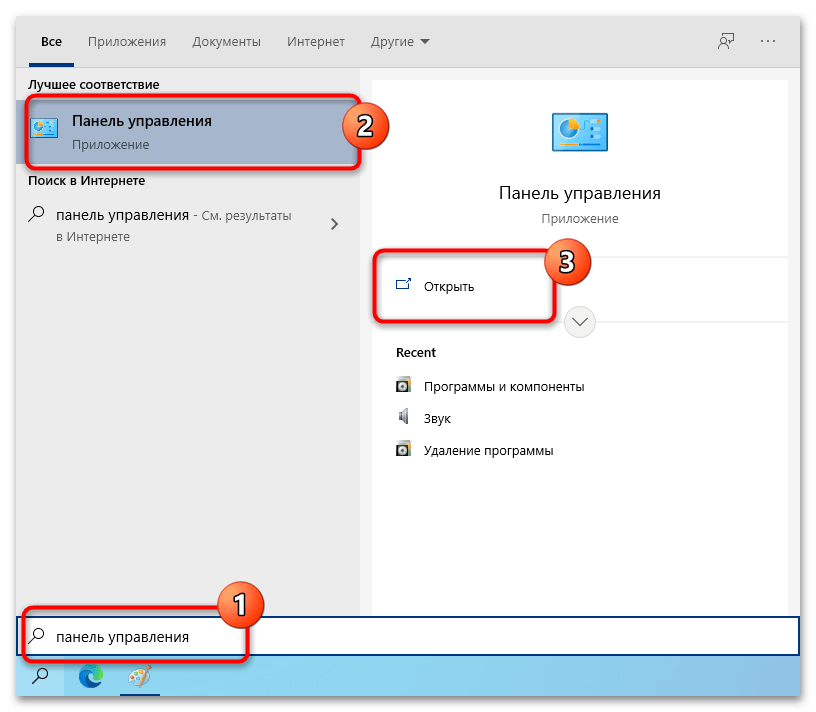
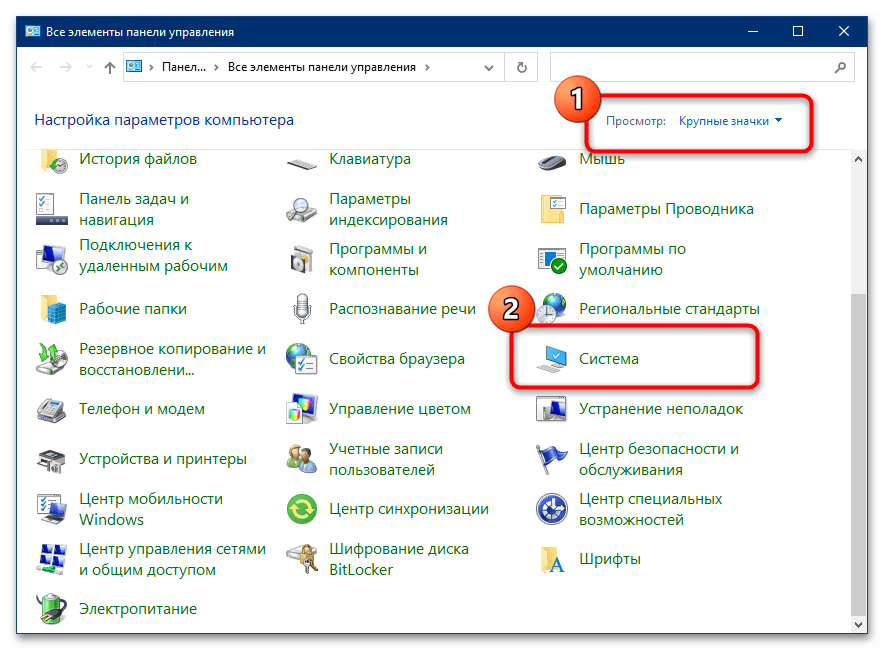
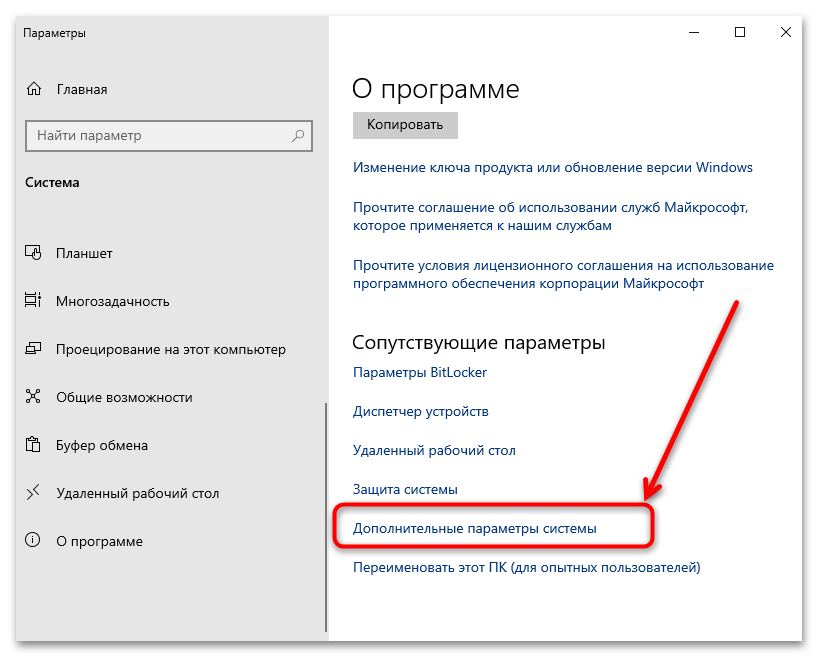
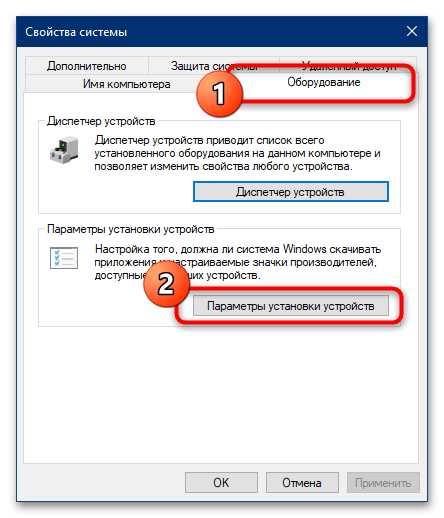
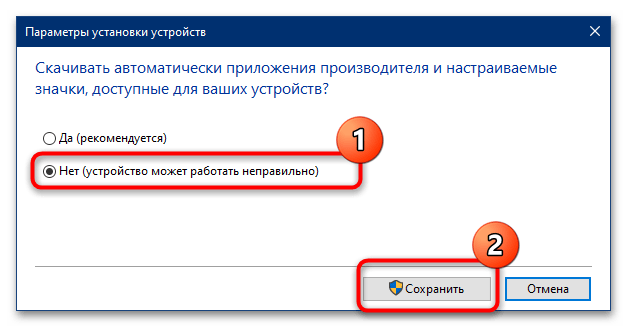

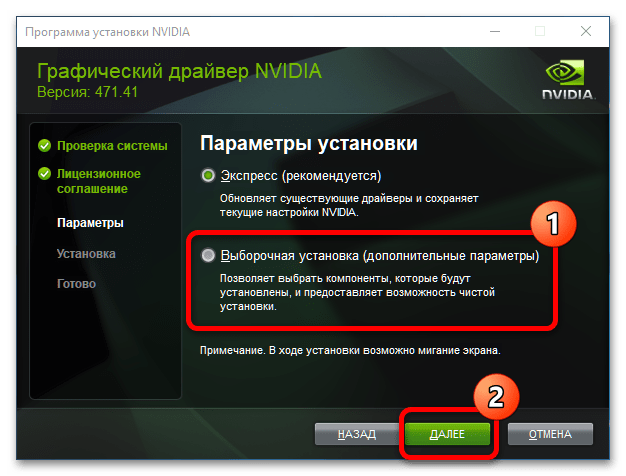
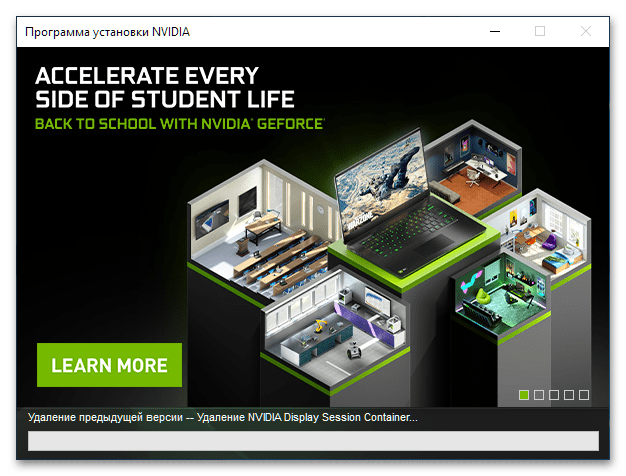

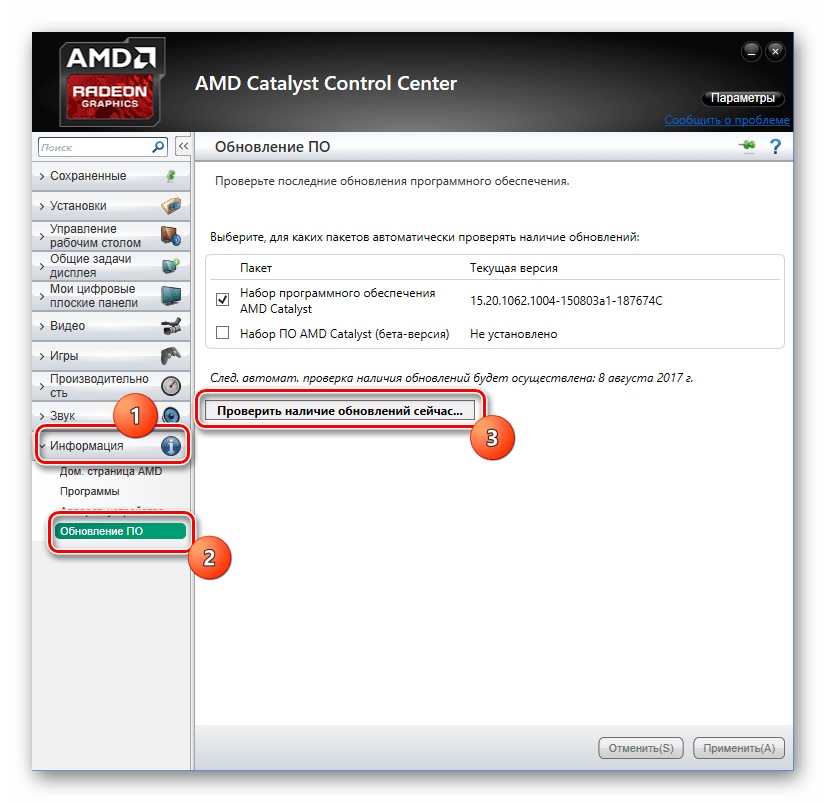
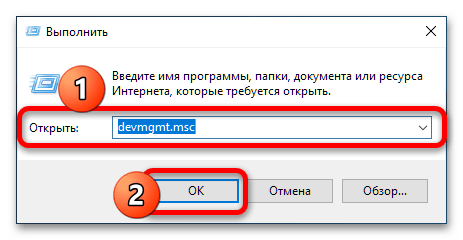
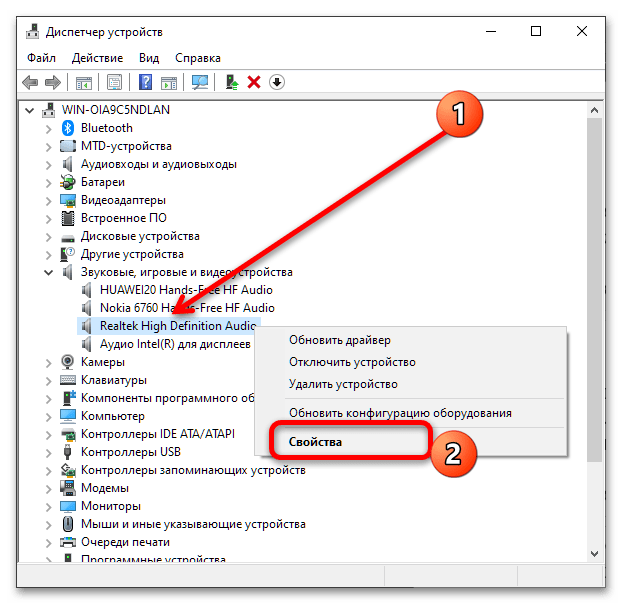


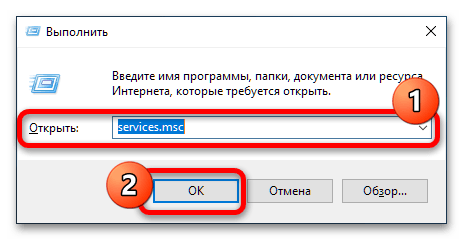

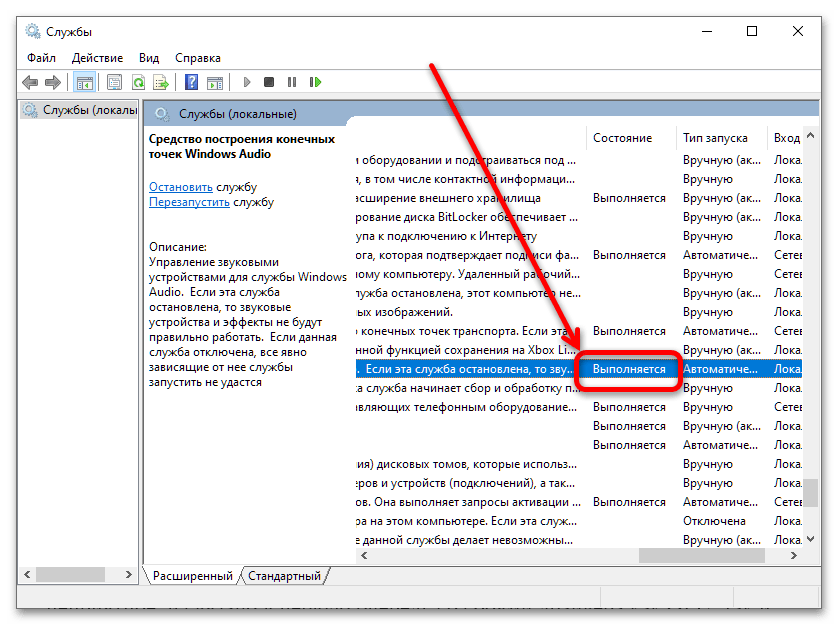







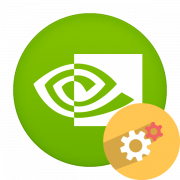

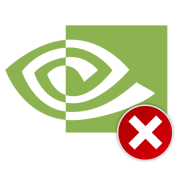




Получилось. Спасибо!! Но.
Не получилось, я ради интереса поставил видеокарту от Nvidia и пропал звук я её давно убрал и черед ddu все её дрова снёс но звук не возвращается
Значит, надо попробовать удалить драйвер и звуковой карты, в том числе и «Удалить устройство» через «Диспетчер устройств, чтобы после перезагрузки ПК Windows повторно установила базовый совместимый с операционкой драйвер.